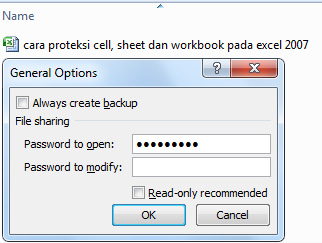TIK KELAS XI MA DARUSSALAM
Kamis, 12 Maret 2015
Rabu, 11 Februari 2015
Proteksi Cell, Sheet dan Workbook pada Excel 2007
# Bagian pertama
cara proteksi pada cell excel. silakan buka menyembunyikan rumus excel 2007.
pada pembahasan tersebut telah mengupas mengenai proteksi cell. hal ini
biasanya digunakan untuk menyembunyikan isi dari cell tersebut. seperti
rumus/ formula, karakter yang terkandung di cell tersebut.
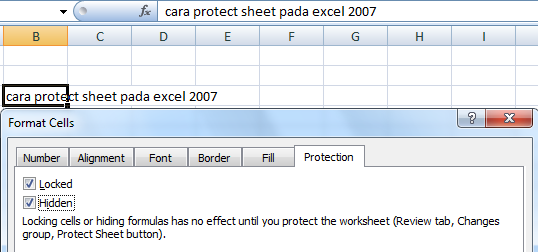
selanjutnya,
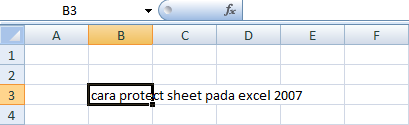
setelah dilakukan proteksi sheet, maka karakter yang berada di baris fx akan tersembunyi.
# Bagian kedua
cara proteksi sheet excel 2007. hmm, hal ini tidak beda jauh dengan
proteksi pada cell excel 2007. hanya saja memproteksi satu sheet saja.
langkahnya ada sedikit berbeda. tapi, pada dasarnya sama.
berikut cara singkat untuk memproteksi/ melindungi sheet dengan password pada excel 2007. silakan disimak ya!
1. klik kanan pada sheet yang dipilih -> protect sheet.
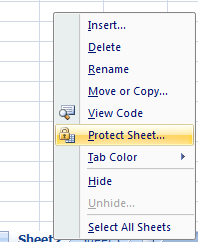
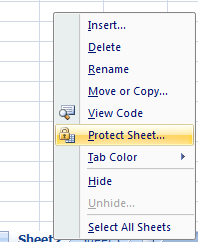
2. masukkan password yang sama sebanyak 2 kali.
3. yeeaahh,,akhirnya bisa juga melindungi cell dan sheet dengan password.
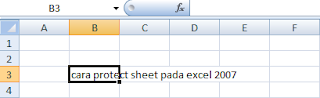
cara buka proteksi sheet excel yaitu dengan klik kanan pada sheet yang
dipilih -> uprotect sheet -> masukkan passwordnya -> ok.
jangan senang dulu, untuk lebih aman dalam hal proteksi file. lanjutkan ke trik ke tiga, yaitu :
# Bagian Ketiga
cara proteksi file pada workbook.
kalian tahu kan yang namanya workbook? dari artinya saja sudah bisa
ditebak yaitu work artinya kerja, sedangkan book artinya buku. atau bisa
diartikan juga buku kerja. nah, ini buku dari file excel. sedangkan
halaman pada excel dinamakan sheet.
untuk memproteksi workbook, sangat mudah sekali dan perlu di ingat, cara
ini cukup ampuh untuk melindungi data kita yang berada pada workbook
tersebut.
perhatikan yah langkah singkat berikut ini
1. klik save as -> letakkan pada area yang dituju.
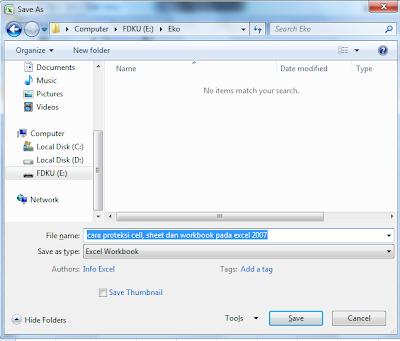
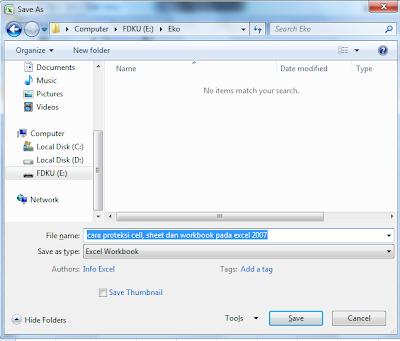
2. JANGAN terburu-buru untuk klik OK.
3. klik Tools, pilih tanda segitiga kecil di kanan. lalu pilih general option
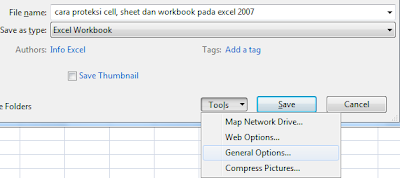
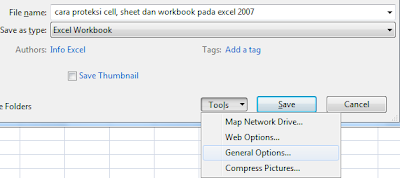
selanjutnya,
password to open : (pasword/ sandi yang diminta untuk membuka file/ workbook excel tersebut).
password to modify : (pasword/ sandi yang diminta untuk melakukan perubahan pada file/ workbook excel tersebut).
4. untuk mengakhiri, klik OK.
" selamat belajar semoga sukses ! "
Tugas 2
1. Silahkan dicopy materi di atas, lalu di cetak! (setiap anak harus punya materi )
2. Silahkan dipraktekan, hasilnya dikirim ke email giyonno@gmail.com
3. Batas akhir kirim hari Jumat tanggal, 13 Februari 2015.
4. Nilai diambil berdasarkan hasil yang di terima melalui email.
Rabu, 04 Februari 2015
TUGAS TIK KELAS XI MA DARUSSALAM
Tugas Ini dikerjakan perorangan dengan cara mendownload file ini kemudian surat keterangan pindah penduduk ini diisi dengan menggunakan komputer bukan ditulis tangan.
ketentuan Tugas :
1. Jenis font Time New Roman
2. Besar Hurup 12
3. Menggunakan Kertas F4
4. di kirim ke alamat giyonno@gmail.com
ketentuan Tugas :
1. Jenis font Time New Roman
2. Besar Hurup 12
3. Menggunakan Kertas F4
4. di kirim ke alamat giyonno@gmail.com
Langganan:
Postingan (Atom)